Cómo seleccionar todo en Word: texto y otros contenidos con atajos del teclado y herramientas

Para seleccionar todo el texto en Word solo tienes que presionar al mismo tiempo las teclas “Ctrl + E”. De igual forma, cuentas con las opciones disponibles en la barra de herramientas del programa. Para ello, solo debes seguir la ruta: “Inicio > Seleccionar > Seleccionar todo”. Otro método es ubicar el cursor en el primer párrafo del texto, pulsar la tecla “Shift” (también conocida como “Mayús”) y hacer clic sobre la última página del documento.
Microsoft Word es la herramienta predilecta por excelencia para realizar la redacción de cualquier tipo de documento. Para tener mayor rapidez al momento de escribir o modificar el texto, es necesario conocer o aplicar diversas combinaciones o atajos que optimizan el tiempo y simplifican los procesos. Por lo tanto, si necesitas seleccionar todo el texto en un documento extenso, en este artículo observarás todos los métodos que tienes disponible.
Contenido
Con atajos del teclado
Existe una amplia diversidad de atajos y combinaciones de teclas que pueden ayudarte a seleccionar todo el texto en un documento de Word de manera rápida, fácil y sencilla. No obstante, esto dependerá del Sistema Operativo que tengas a disposición. Por lo tanto, en los siguientes apartados verás las combinaciones de botones para Windows y Mac.
Para Windows
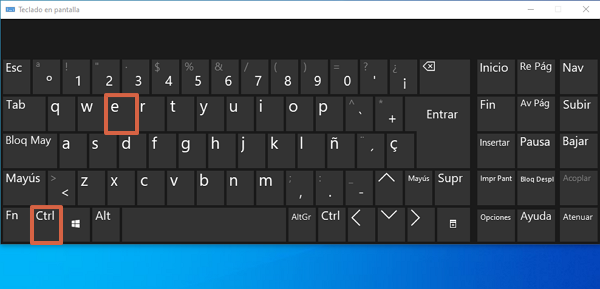
Si tienes computadora Windows y quieres seleccionar todo el texto en Word desde los atajos del teclado, solo debes escoger alguna de estas opciones:
- Ctrl + E: seleccionarás todo el texto del documento.
- Ctrl + A: una alternativa a Ctrl + E, que selecciona todo el texto, normalmente se usa en editores de texto en línea.
- Shift + flecha hacia abajo o arriba: debes ubicar el cursor desde el párrafo o la línea donde comienza el documento, presionar el botón “Shift” y oprimir prolongadamente la tecla con flecha hacia abajo. Este método es recomendado solo para documentos que no sean extensos, puesto que llevará tiempo seleccionar más de 10 páginas.
- Ctrl + Shift + flecha hacia abajo: seleccionarás todo el párrafo.
- Shift + flecha hacia la derecha.
- Shift + flecha hasta la izquierda.
- Shift + Inicio.
- Shift + Fin.
Nota: Los últimos atajos que se han mencionado funcionan solo para seleccionar una línea o palabra del texto. También es necesario mencionar que estas combinaciones se pueden utilizar para las redacciones que realices en Google Docs de Google Drive.
Para Mac
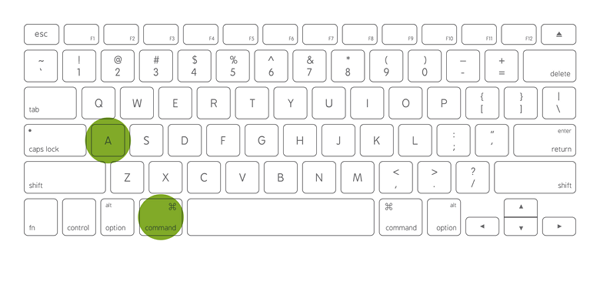
Para copiar todo el texto en Word desde un ordenador Mac, únicamente debes pulsar las teclas “Command + A” al mismo tiempo. Otro método a probar es oprimiendo la tecla de mayúscula (parecida a la tecla “Shift” en Windows) y marcar la flecha hacia abajo o hacia la derecha para que el texto se seleccione automáticamente.
Desde la barra de herramientas
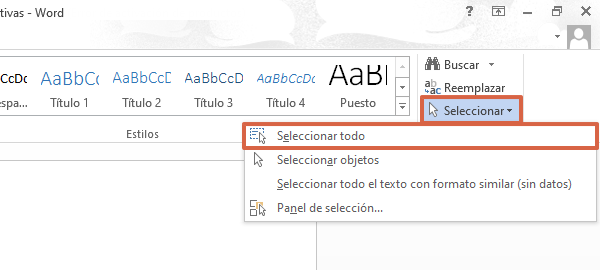
Si abres el programa de Microsoft Word, verás que la primera pestaña tiene por nombre “Inicio”. Dentro de esta opción, encontrarás un método para seleccionar el texto completamente. Solo debes dirigirte hacia el extremo derecho de la barra de herramientas y escoger “Seleccionar > Seleccionar todo”. Observarás que todo el texto estará sombreado y disponible para modificaciones.
Con el mouse
Utilizar el cursor del mouse siempre será una opción inmediata para seleccionar todo el texto en Word. Algunas combinaciones permiten sombrear completamente el texto o algunas líneas y párrafos. Por lo tanto, se explicarán sus atajos a través de los siguientes apartados.
Shift + Cursor
Para usar esta alternativa, tienes que colocar el cursor del mouse en la primera línea o párrafo del texto. Luego, presiona la tecla “Shift” y haz clic en la última línea del texto (final de página). Con esto observarás que se seleccionará todo el texto que haya desde el inicio del cursor hasta la última línea.
Haciendo clic sin soltar
Otro método que tienes disponible es seleccionando todo el texto con el cursor. Para ello, solo necesitas hacer clic izquierdo sostenido y arrastrar el cursor hacia abajo para escoger el texto que sombrearás. Este método funciona para seleccionar textos completos, escoger una palabra en específico o sombrear toda una oración.
Nota: Para optimizar el tiempo, esta opción es conveniente aplicarla cuando el documento no sobrepase las 5 o 10 páginas.
Tecla F8 + cursor
Ubica el cursor en el inicio del primer párrafo, pulsa la tecla F8 y haz clic sobre el final del documento. Observarás que se seleccionará todo el texto que haya entre esa primera palabra y la última. Inclusive, si oprimes sobre cualquier parte del documento, pero aún no has seleccionado todo el texto, vuelve a presionar F8 para que todo el documento esté sombreado.
Haciendo clic tres veces
Si haces clic izquierdo dos veces sobre la línea de un texto o una palabra en particular, se seleccionará dicha palabra. Ahora, si haces clic tres veces seguidas, verás que todo el párrafo se sombreará.
Como has podido observar, cuentas con diversos métodos para seleccionar todo el texto de Word tanto por el mouse como por el teclado. Únicamente debes utilizar la que sea más funcional y práctica para ti dependiendo del objetivo que desees lograr.
